photoshop把证件照底色变成白色的方法
2023-08-31 14:10:35作者:极光下载站
photoshop这款设计软件被不少小伙伴青睐,这款软件提供的相关功能可以解决小伙伴们的制作设计需求,比如当你需要对一张证件照进行底色的更换时,那么就可以使用ps软件进行操作,直接可以通过魔棒工具将背景筛选出来,之后通过更改前景色功能,将前景色更改成白色就好了,最后再通过alt+delete组合键快速的将图片的底色进行更换就好了,由于证件照的图片背景色都是纯色的,因此通过这样的方法更换十分的方便,下方是关于如何使用Photoshop把照片底色更换成白色的具体操作方法,如果你需要的情况下可以看看方法教程。
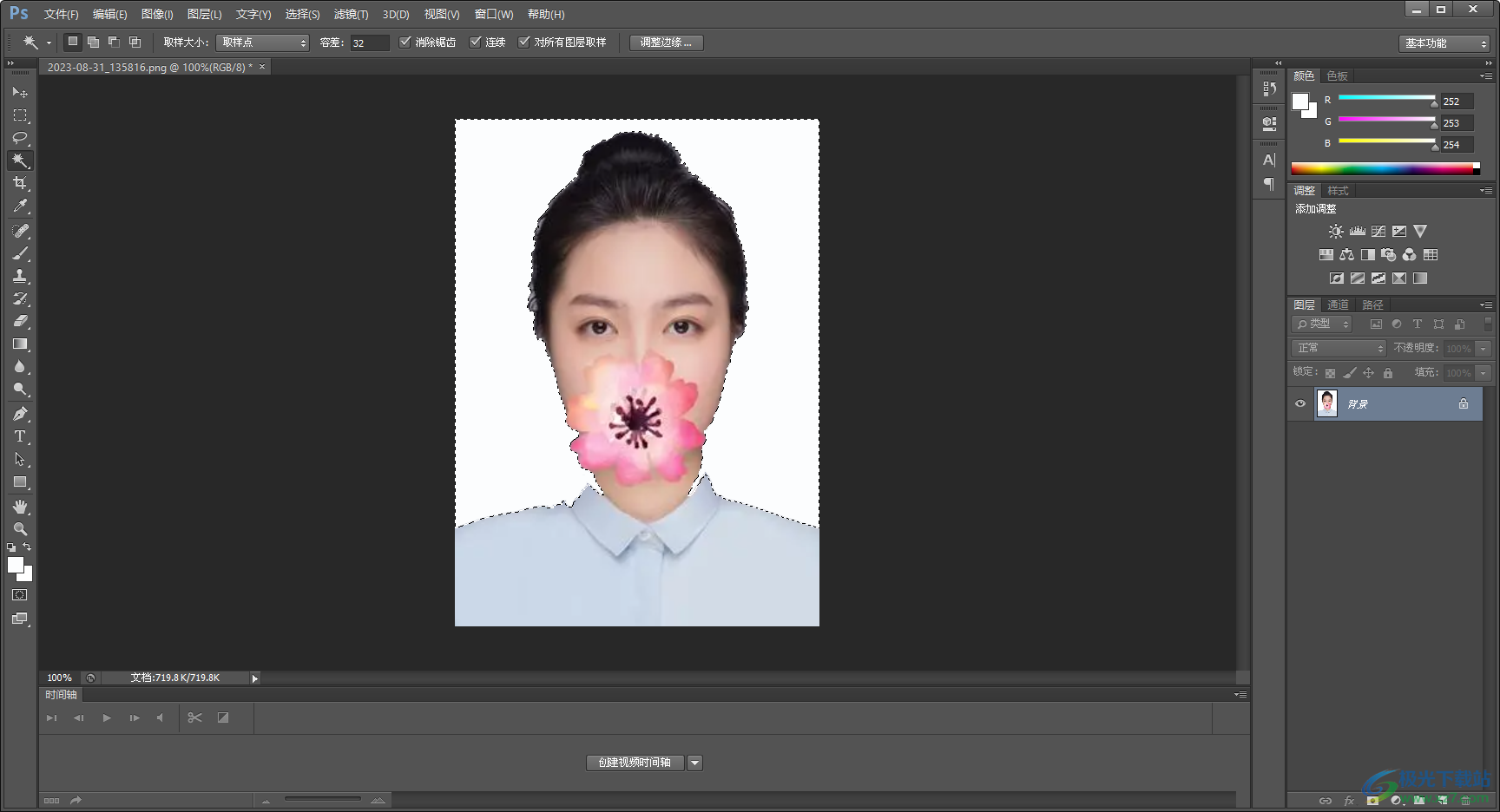
方法步骤
1.将Photoshop启用之后,通过【文件】下的【打开】按钮将证件照添加进来。
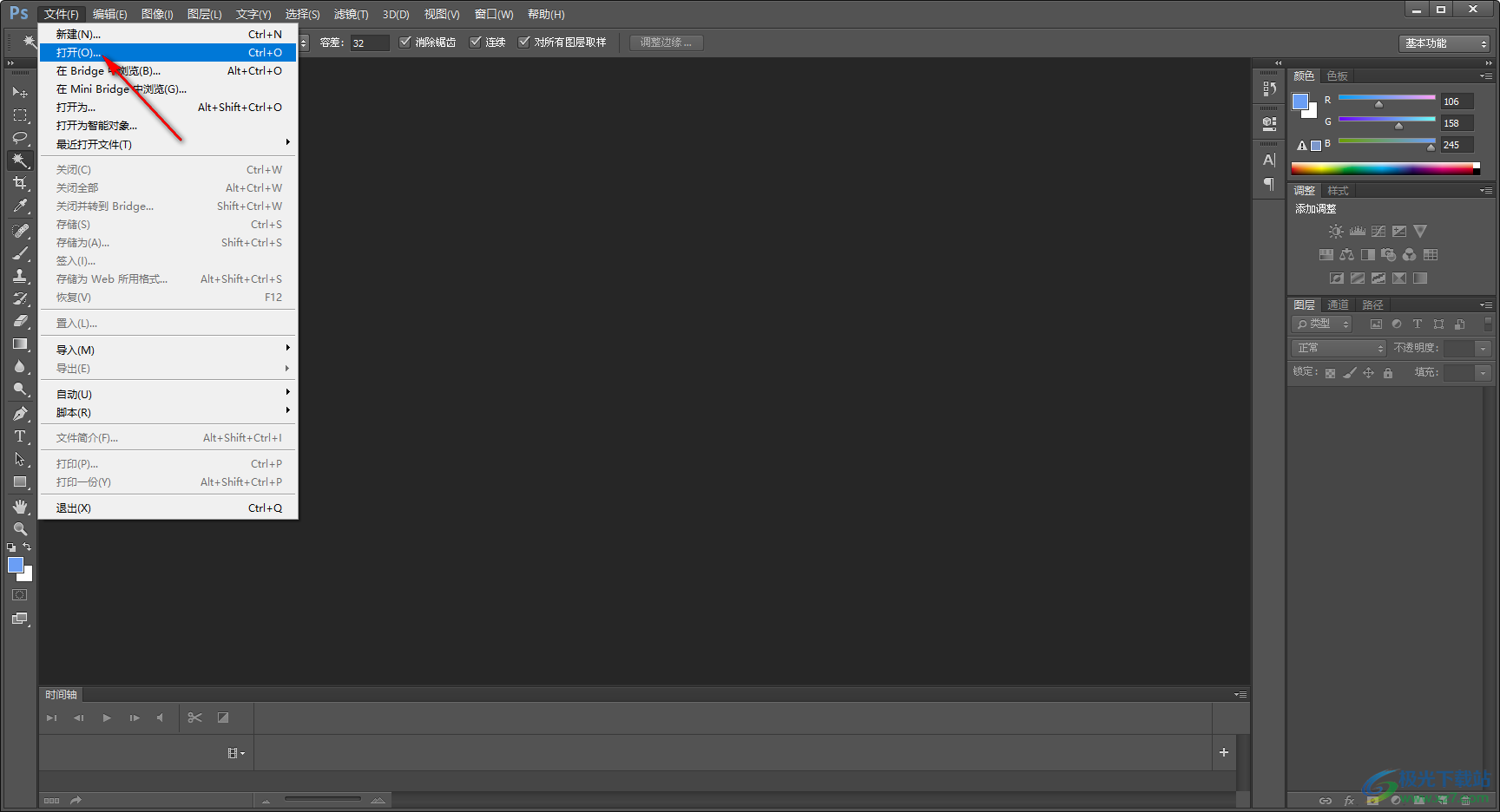
2.之后在左侧的工具栏中找到【快速选择工具】功能,将其进行右键,即可选择【魔棒工具】。
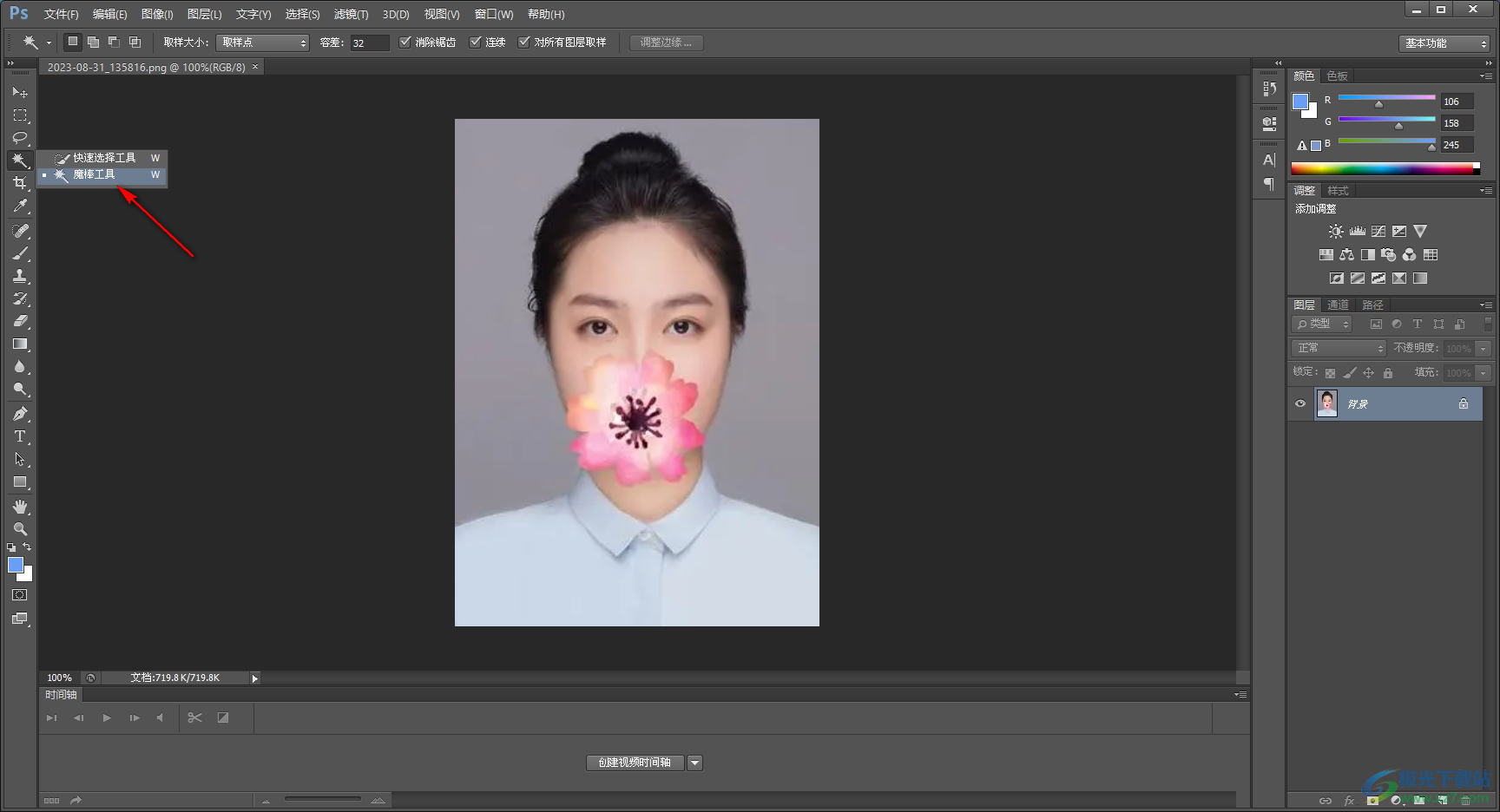
3.之后将鼠标移动到照片的背景位置进行点击一下,即可查看到照片的背景已经有虚线框选起来了,如图所示。
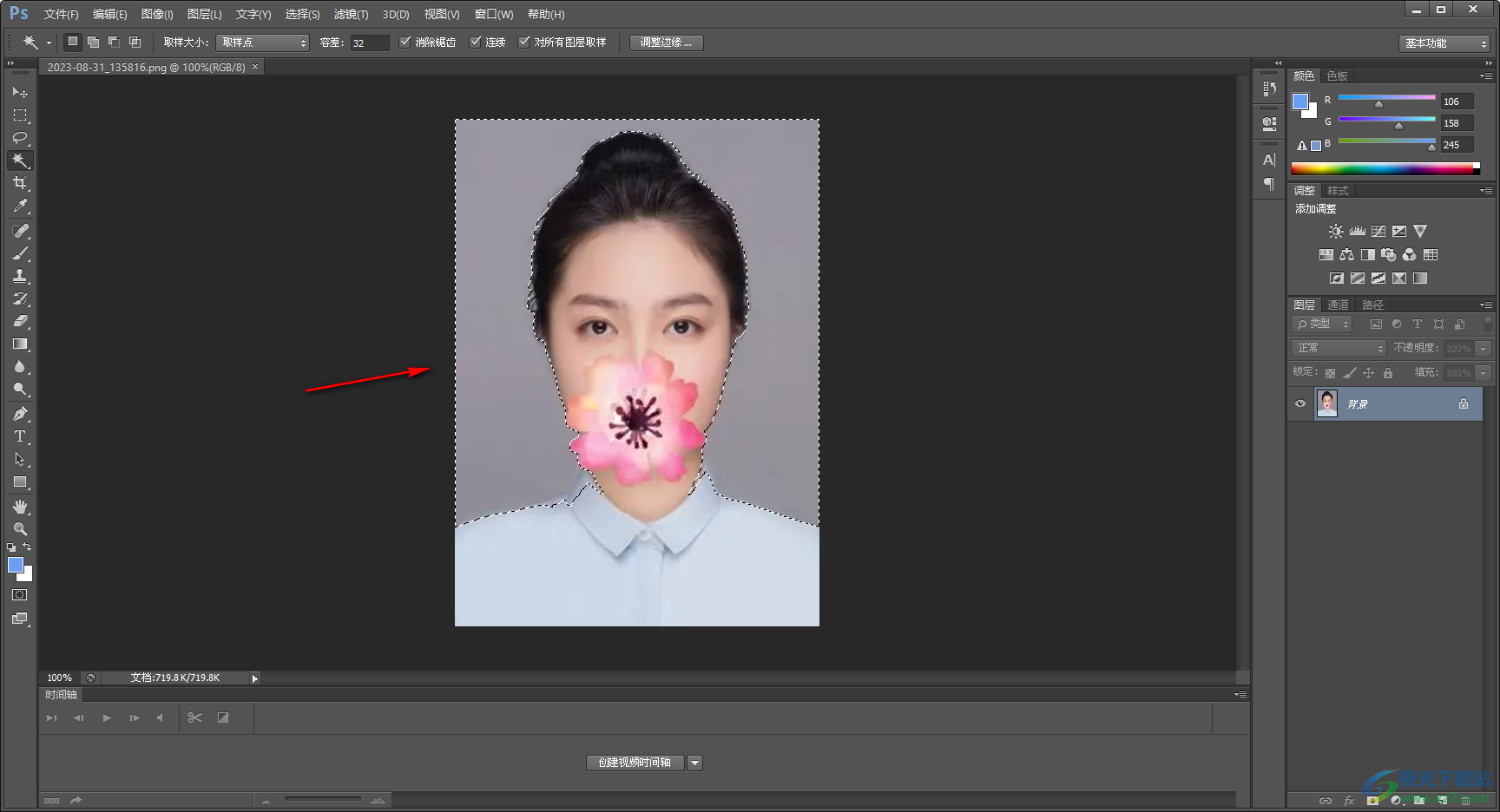
4.之后再将左侧工具栏中的前景色颜色框点击打开,在弹出的颜色窗口中选择白色的颜色,之后点击确定按钮。
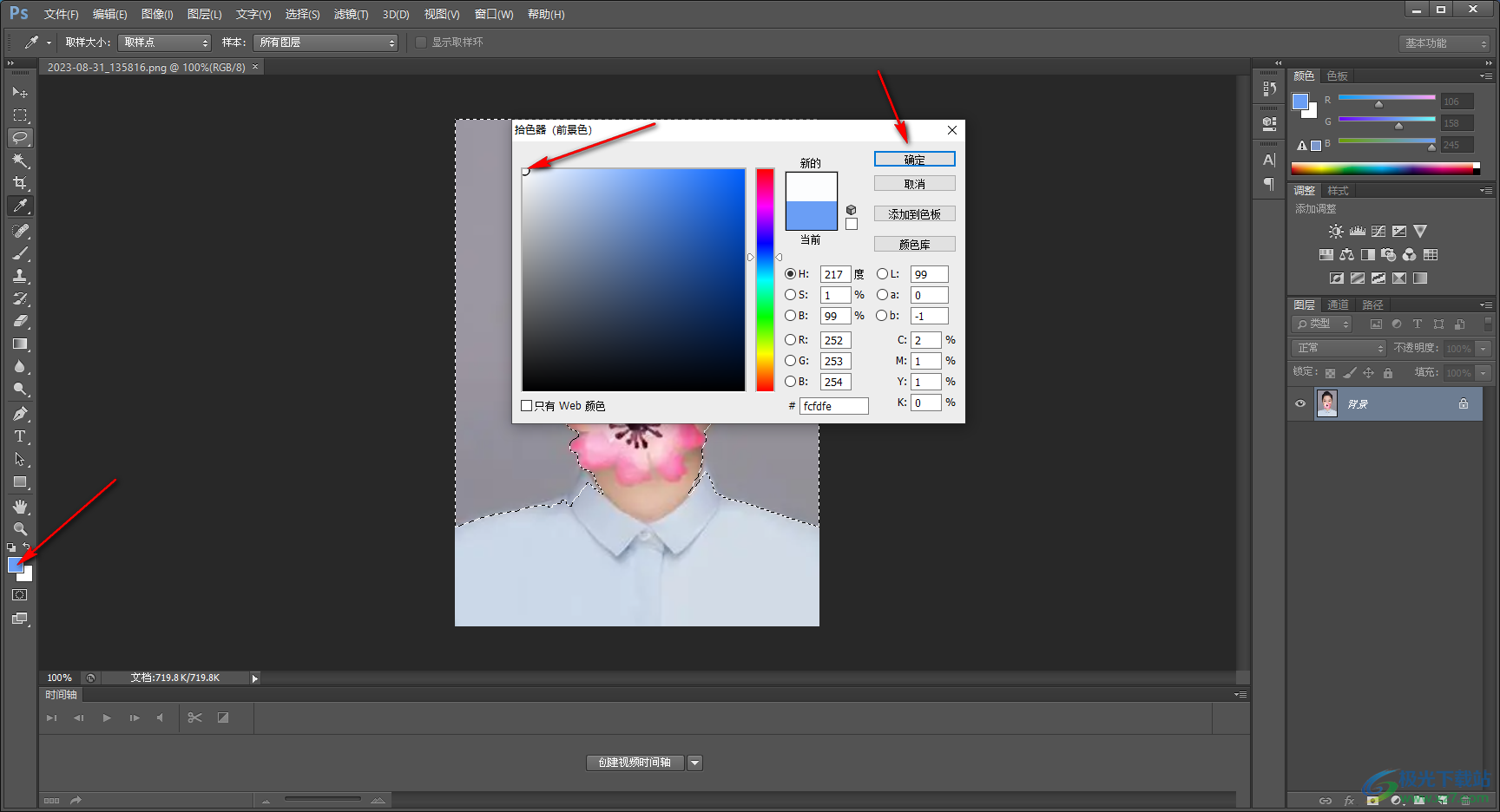
5.最后,还需要通过alt+delete组合键进行颜色的填充,按下组合键之后,那么图片的底色就会快速的更换完成,如图所示。
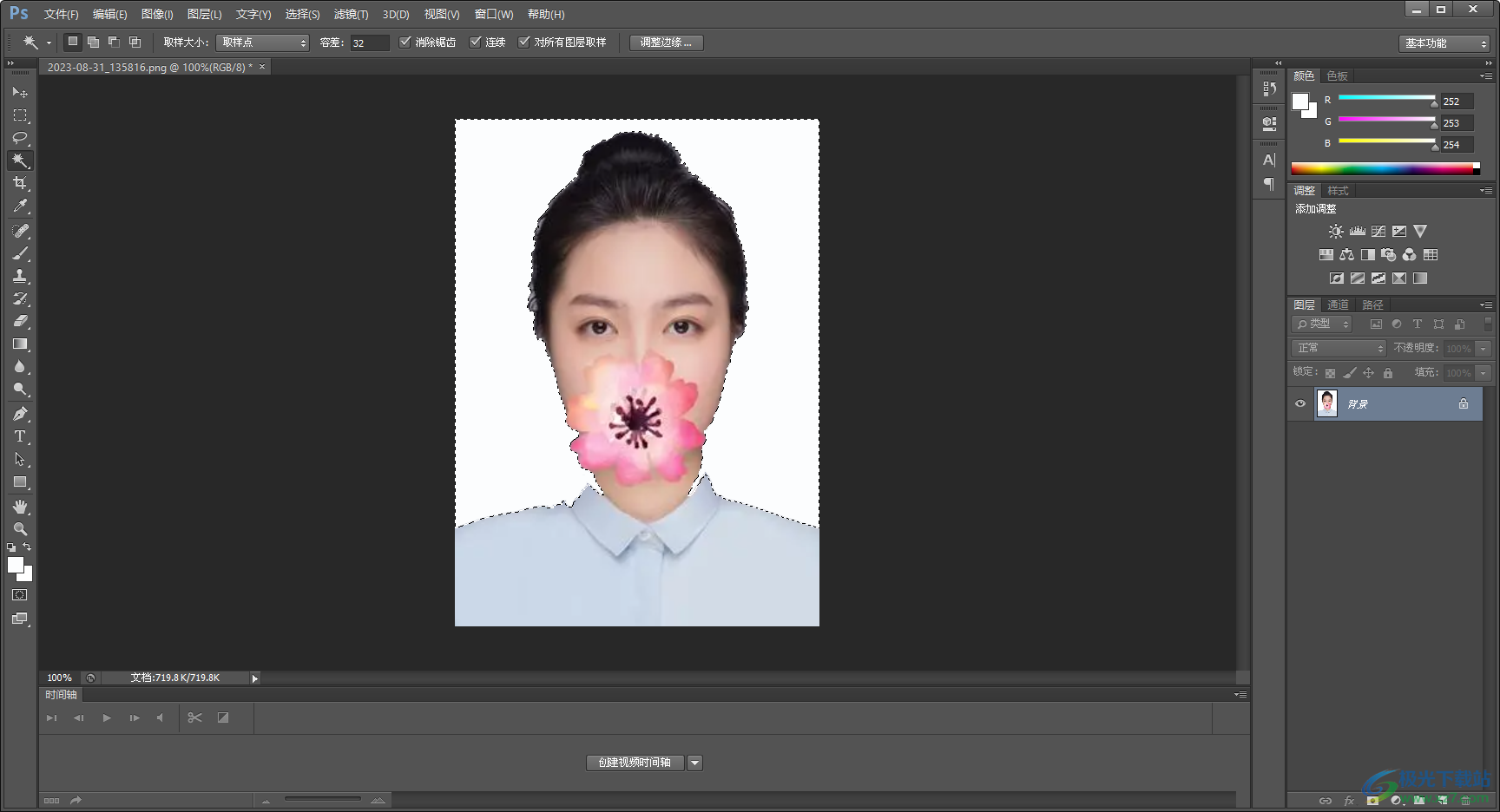
以上就是关于如何使用Photoshop更换照片底色的具体操作方法,通过魔棒工具可以将图片纯色的背景进行快速的选中更换,但是注意的是如果照片的背景颜色不是纯色的背景,那么魔棒工具就是不太实用的,感兴趣的话可以操作试试。
